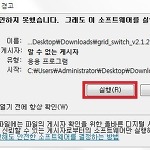첫번째
윈도우7에서 안전모드로 부팅하는 방법은 두가지입니다. 가장 먼저 보실 방법은 실행창을 이용하는 방법입니다.
시작 메뉴를 누르시고 프로그램 및 파일 검색(실행창)에 msconfig 를 입력합니다. 또는 단축키 (윈도우키 + R)키를 통해 입력하셔도 됩니다.
msconfig 항목을 선택하여 줍니다.
아래 이미지와 동일하게 설정을 하시는데, 빨간 네모박스 영역을 보시면 됩니다. 체크 설정하신 후 적용을 하신 후 재부팅을 시작하면 자동으로 안전모드 항목으로 진입하게 됩니다.
첫번째 방법으로 안전모드 사용을 하신 후 표준모드로 다시 접속하시려면 동일하게 접속을 하셔서 부팅 옵션에 체크 되어 있는 안전부팅(F) 항목을 체크 해제하시면 됩니다. 체크해제 하지 않고 사용을 하시면 안전모드로만 접속이 되니 이점 참고하세요.
두번째
첫번째 방법은 컴퓨터 전원이 켜져 부팅이 되는 경우에 사용할 수 있는 방법이지만, 윈도우 화면이 보이지 않거나 할 때에는 이 방법으로 시도를 하시면 됩니다.
먼저 컴퓨터의 전원을 키거나 재부팅을 하시고 윈도우 로고가 나오기 전에 F5키를 연속하여 누릅니다.
한마디로 전원이 들어오면 바로 F5키를 연속하여 눌러주시면 됩니다.
F5키를 누르시면 windows 부팅관리자가 먼저 나옵니다. 이후 F8키를 누르시면 고급부팅옵션 화면으로 진입이 됩니다.
고급부팅옵션 항목인데, 이곳에서 원하시는 항목을 선택하여 주시면 됩니다.
항목을 보시면 크게 3가지로 구분되는데, 안전모드, 안전모드(네트워킹 사용), 표준모드로 window 시작입니다. 각각의 의미를 보시면 항목에 대한 이해가 되시리라 봅니다.
안전모드 : 핵심 드라이버 및 서비스만으로 windows를 시작합니다. 새 장치나 드라이버를 설치한 후 부팅이 되지 않을 때 사용
안전모드(네트워킹 사용) : 핵심 드라이버와 네트워킹 지원으로 windows를 시작합니다.
표준모드로 windows 시작 : 안전모드에 진입하지 않고 평소 사용하던 windows로 진입하는 것입니다.
이 글이 도움이 되셨다면 아래 공감 버튼을 눌러주세요. ^^
감사합니다.
'컴퓨터 정보' 카테고리의 다른 글
| 컴퓨터 알람 기능 사용해보세요. (4) | 2015.02.17 |
|---|---|
| inisafe web 오류 간단하게 해결할 수 있습니다. (11) | 2015.02.04 |
| 토렌트 파일을 만들어 볼까요? (6) | 2015.01.25 |
| 컴퓨터에게는 그리드 삭제가 필요합니다. (6) | 2015.01.23 |
| 시작페이지 변경하는 search protect 제거하기 (10) | 2015.01.23 |
| 토렌트 사용하시려면 다운 받으세요. (9) | 2015.01.03 |
| 그림판으로 간단하게 캡쳐를 해보자. (0) | 2014.12.29 |
| 컴퓨터 최적화의 기본은 시각효과 수정입니다. (2) | 2014.12.17 |
| 아이폰3gs 리매뉴팩처폰 구입했습니다. (6) | 2014.09.12 |
| 프로그램 사용하지 않고 파일 확장자 바꾸기 (0) | 2014.08.16 |